category:
Diary
Back to Blog Index
iChatでMSNメッセンジャーを使う方法
 今までIMクライアントはマルチのAdiumを使っていたんだけど、そういえばiChatでできるんだったらいいなーと思って調べてやってみました。
結果、iChatでGtalkとMSNメッセンジャーを使えるようになりました☆
ただ注意点が2つあって
・GtalkとMSNでウィンドウは2つになってしまう(Adiumは一つ)
・Gtalkはデフォルトで設定できるから問題ないけど、MSNはJabberを介して登録するため、Jabberを介したユーザーアカウントの追加を一つずつしないといけない(自動でポップアップが現れるので、ぽんぽん承認していきます)
というところですね。
やることは、
JabberのTransport機能を使う
Jabberは、無料のIM(インスタントメッセンジャー)サービス。msnメッセンジャーとかGtalkとかと同じですね。
ただ便利な機能がついていて、TransportでJabberのサーバを仲介して、他のIMとやりとりができます。
「MSN Transport」「Yahoo! Transport」「ICQ Transport」っていう具合ですね。
iChatにはJabberアカウントを設定できるので、Jabberを介してMSNやYahoo!、ICQに接続できるというわけです。ちょとややこしいですね。。
では以下に手順を説明します。
1. Jabberアカウントを作成する
それではJabberアカウントを作ります。ですが、iChatからはJabberの設定はできるけど、Jabberのアカウントを作ることはできません。なので、別のJabberアカウントが作れるIMクライアント、Psiというのを使います。
まずはPsi(IMクライアント)をダウンロード。
今までIMクライアントはマルチのAdiumを使っていたんだけど、そういえばiChatでできるんだったらいいなーと思って調べてやってみました。
結果、iChatでGtalkとMSNメッセンジャーを使えるようになりました☆
ただ注意点が2つあって
・GtalkとMSNでウィンドウは2つになってしまう(Adiumは一つ)
・Gtalkはデフォルトで設定できるから問題ないけど、MSNはJabberを介して登録するため、Jabberを介したユーザーアカウントの追加を一つずつしないといけない(自動でポップアップが現れるので、ぽんぽん承認していきます)
というところですね。
やることは、
JabberのTransport機能を使う
Jabberは、無料のIM(インスタントメッセンジャー)サービス。msnメッセンジャーとかGtalkとかと同じですね。
ただ便利な機能がついていて、TransportでJabberのサーバを仲介して、他のIMとやりとりができます。
「MSN Transport」「Yahoo! Transport」「ICQ Transport」っていう具合ですね。
iChatにはJabberアカウントを設定できるので、Jabberを介してMSNやYahoo!、ICQに接続できるというわけです。ちょとややこしいですね。。
では以下に手順を説明します。
1. Jabberアカウントを作成する
それではJabberアカウントを作ります。ですが、iChatからはJabberの設定はできるけど、Jabberのアカウントを作ることはできません。なので、別のJabberアカウントが作れるIMクライアント、Psiというのを使います。
まずはPsi(IMクライアント)をダウンロード。
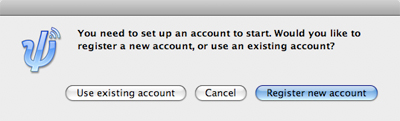 Psiを起動後、↑の画面は「Cancel」
Psiを起動後、↑の画面は「Cancel」
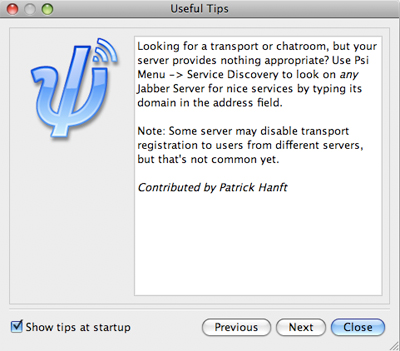 この画面も「Close」
この画面も「Close」
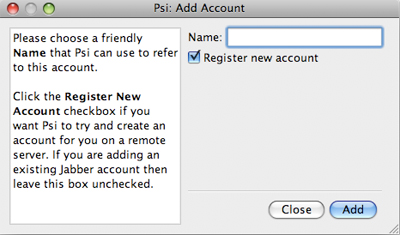 General > Account Setup > Add をクリック
Name: にJabberで使いたいアカウント名を入力
Register new accountにチェックを入れる
Add をクリック
General > Account Setup > Add をクリック
Name: にJabberで使いたいアカウント名を入力
Register new accountにチェックを入れる
Add をクリック
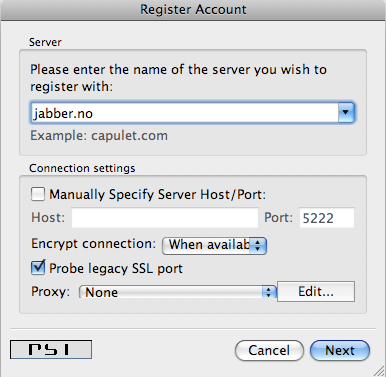 Serverに「jabber.no」と入力
Jabberは、MSNやGtalkと違って、サーバを設定する必要があります。Jabberが使える世界のどこかのサーバの名前を入れるわけですね。今回は「jabber.no」としましたが、サーバは以下から選ぶことができます。
» Jabberサーバリスト
Serverに「jabber.no」と入力
Jabberは、MSNやGtalkと違って、サーバを設定する必要があります。Jabberが使える世界のどこかのサーバの名前を入れるわけですね。今回は「jabber.no」としましたが、サーバは以下から選ぶことができます。
» Jabberサーバリスト
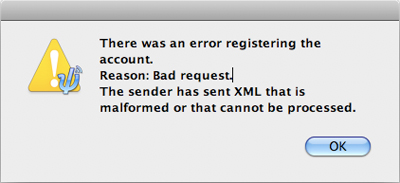 サーバリストから有効でないものを選ぶと、こんなエラーが出ます。その場合は別のサーバを指定してください。jabber.noは有効でした(09.06.13現在)
サーバリストから有効でないものを選ぶと、こんなエラーが出ます。その場合は別のサーバを指定してください。jabber.noは有効でした(09.06.13現在)
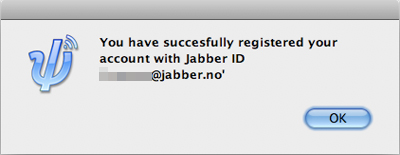 Jabberアカウントの作成に成功、と。
2. Jabberに、MSN Transportを設定する
Jabberを介して、MSNメッセンジャーのアカウントを設定します。
Jabberアカウントの作成に成功、と。
2. Jabberに、MSN Transportを設定する
Jabberを介して、MSNメッセンジャーのアカウントを設定します。
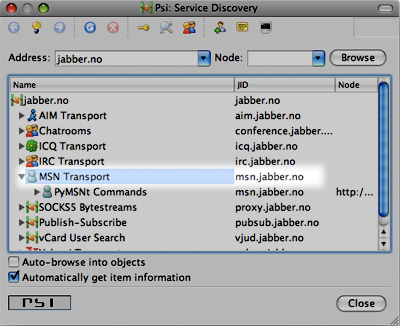 PsiをStatus > Online にします
General > Service Discovery を選択
Transportサービスがずらっと出てきます
今回はMSN Transportをダブルクリック
PsiをStatus > Online にします
General > Service Discovery を選択
Transportサービスがずらっと出てきます
今回はMSN Transportをダブルクリック
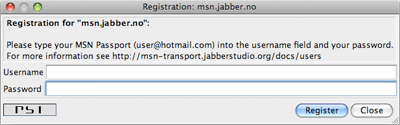 MSNメッセンジャーアカウントを登録します
※Username,Passwordが間違っていても、Successになってしまうので注意
3. iChatにJabberアカウントを設定する
以上で、Jabberアカウントを登録して、MSNトランスポートも設定できたので、iChatにJabberアカウントを設定します。
MSNメッセンジャーアカウントを登録します
※Username,Passwordが間違っていても、Successになってしまうので注意
3. iChatにJabberアカウントを設定する
以上で、Jabberアカウントを登録して、MSNトランスポートも設定できたので、iChatにJabberアカウントを設定します。
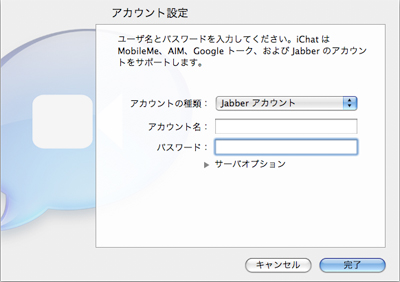 環境設定 > アカウント から追加
これで登録完了!!!
環境設定 > アカウント から追加
これで登録完了!!!
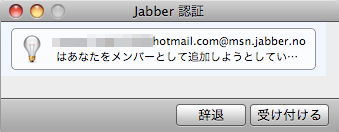 さて、登録できたのはいいんですが、MSNはJabberを介しているので、今まで登録されていたユーザーをJabber越しに承認しなくてはいけません。
こんなポップアップがたくさん現れるので、一つずつ承認。。手間だけど
これで設定完了です!
はじめにも書いた通り、ウィンドウは2つになってしまうけど、インターフェースがすごくかわいいですね。チャットしてて前よりも楽しいぞ。
さて、登録できたのはいいんですが、MSNはJabberを介しているので、今まで登録されていたユーザーをJabber越しに承認しなくてはいけません。
こんなポップアップがたくさん現れるので、一つずつ承認。。手間だけど
これで設定完了です!
はじめにも書いた通り、ウィンドウは2つになってしまうけど、インターフェースがすごくかわいいですね。チャットしてて前よりも楽しいぞ。
 こんな感じでバブルで表示されるのです。バブルの色は変えられるし、フォントの色、書体も変えられます。
ちょっと使ってみて、Adiumよりいい感じだったらこっちにしようかな。
結構楽しいのでぜひやってみてくださいー^^
■追記
GtalkとJabberのウィンドウは2つになってしまうと思っていたけど、GtalkもJabber経由にすることで1ウィンドウで表示できるようになりました☆
↓をどうぞ。
» iChatをIMマルチクライアントにできた♪
今日は休日出社日。ふへーちょいしんどいけどがんばるぞ。
こんな感じでバブルで表示されるのです。バブルの色は変えられるし、フォントの色、書体も変えられます。
ちょっと使ってみて、Adiumよりいい感じだったらこっちにしようかな。
結構楽しいのでぜひやってみてくださいー^^
■追記
GtalkとJabberのウィンドウは2つになってしまうと思っていたけど、GtalkもJabber経由にすることで1ウィンドウで表示できるようになりました☆
↓をどうぞ。
» iChatをIMマルチクライアントにできた♪
今日は休日出社日。ふへーちょいしんどいけどがんばるぞ。
